Thông tin liên hệ
- 036.686.3943
- admin@nguoicodonvn2008.info

Bạn muốn chia sẻ ghi chú OneNote của mình với một người không sử dụng OneNote, hoặc nếu bạn muốn ngăn việc ai đó can thiệp và chỉnh sửa ghi chú của mình, phương án đơn giản nhất là chuyển đổi các ghi chú thành tệp PDF.
Về cơ bản, một file ghi chú (notebook) trong OneNote thường chứa một hoặc nhiều phần, và mỗi phần lại chứa một hoặc nhiều trang ghi chú khác nhau. Bạn có thể tham khảo biểu đồ hiển thị cấu trúc của một notebook trong OneNote như sau:
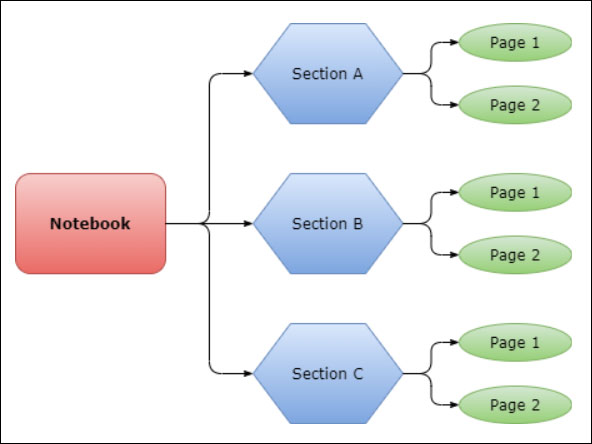
Do đó, những thành phần bạn có thể lưu dưới dạng PDF trong OneNote sẽ tùy thuộc vào hệ điều hành bạn đang sử dụng. Chẳng hạn, OneNote for Windows 10 cho phép bạn lưu một trang, một phần hoặc toàn bộ notebook dưới dạng PDF. Tuy nhiên, OneNote for Mac lại chỉ cho phép bạn lưu một trang ghi chú duy nhất mà bạn hiện đang truy cập dưới dạng PDF.
Để bắt đầu, hãy khởi chạy ứng dụng OneNote trên máy tính Windows 10 của bạn. Tiếp theo, mở notebook mà bạn muốn chuyển đổi thành file PDF, sau đó nhấp vào tab “File” trên thanh công cụ.
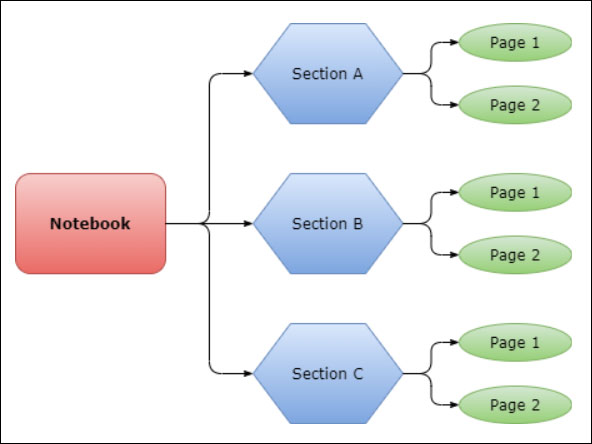
Trong menu hiện ra bên trái màn hình, bạn nhấp vào “Export”.
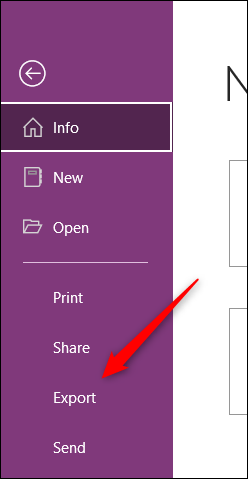
Tiếp theo, chọn phần trong notebook mà bạn muốn xuất từ mục “1. Export Current”. Bạn có thể chọn giữa các tùy chọn “Page” (Trang), “Section” (Phần) hoặc “Notebook” (toàn bộ Notebook)” mà bạn hiện đang mở.
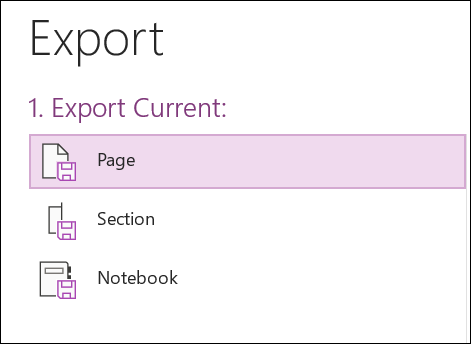
Trong mục “2. Select Format”, bạn chọn “PDF” từ danh sách các loại tệp, sau đó nhấp vào “Export”.
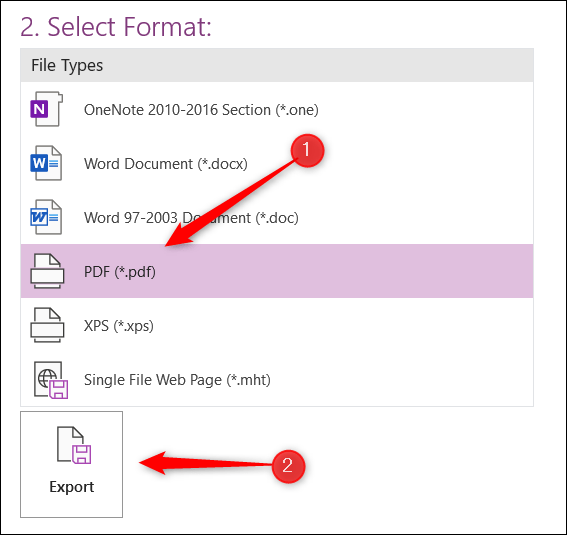
Cửa sổ File Explorer sẽ mở ra. Chọn vị trí bạn muốn lưu tệp, đặt tên cho tệp, sau đó nhấp vào “Save”.
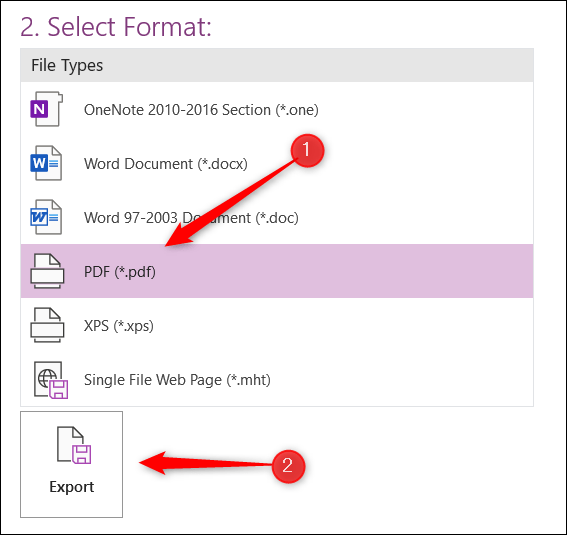
Tệp PDF tương ứng sẽ được tạo. Bạn có thể mở file này bằng trình duyệt web hoặc trình xem PDF yêu thích của mình.
Xuất ghi chú OneNote trên máy Mac nhìn chung cũng khá dễ dàng, nhưng như đã đề cập ở trên, Mac chỉ cho phép bạn lưu trang hiện đang truy cập — bạn không thể lưu một mục hoặc toàn bộ notebook - thành file PDF.
Trước tiên, hãy mở ứng dụng OneNote, sau đó mở notebook có chứa trang bạn muốn chuyển đổi thành PDF. Tiếp theo, nhấp vào “File” trên thanh menu.
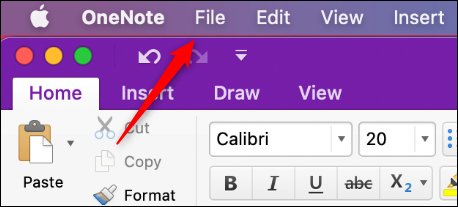
Trong menu thả xuống, bạn bấm chọn “Save as PDF”.
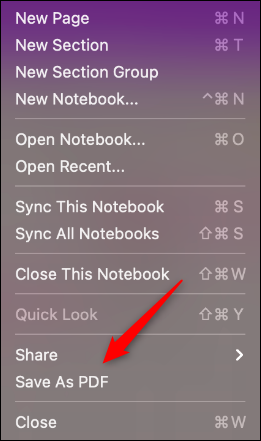
Cửa sổ “Save As” sẽ xuất hiện. Đặt tên cho tệp, chọn vị trí bạn muốn lưu tệp và nhấp vào “Save”.
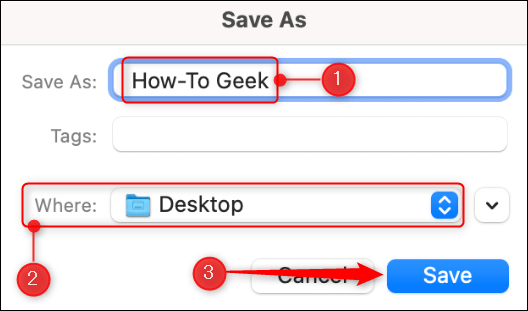
Tệp PDF của bạn hiện đã sẵn sàng để truy. Lặp lại quy trình này nếu bạn muốn xuất nhiều trang OneNote khác sang tệp PDF.
Nguồn tin: Quantrimang.com
Ý kiến bạn đọc
Những tin mới hơn
Những tin cũ hơn
 So sánh Windows 11 Home và Pro: Đâu là phiên bản phù hơp dành cho bạn?
So sánh Windows 11 Home và Pro: Đâu là phiên bản phù hơp dành cho bạn?
 'Thiền' của Osho hay câu chuyện không thể lý giải bằng lời
'Thiền' của Osho hay câu chuyện không thể lý giải bằng lời
 Người có đáng kết giao hay không, chỉ cần nhìn vào thái độ của họ đối với 4 ĐIỀU này thì tỏ tường ngay
Người có đáng kết giao hay không, chỉ cần nhìn vào thái độ của họ đối với 4 ĐIỀU này thì tỏ tường ngay
 11 text editor tốt nhất cho Windows
11 text editor tốt nhất cho Windows
 Cách xóa nền ảnh trên Microsoft Designer
Cách xóa nền ảnh trên Microsoft Designer
 Cách sử dụng Gemini từ thanh địa chỉ Google Chrome
Cách sử dụng Gemini từ thanh địa chỉ Google Chrome
 Rồi một ngày...
Rồi một ngày...
 Hướng dẫn xóa dòng kẻ trong Excel
Hướng dẫn xóa dòng kẻ trong Excel
 Ước mơ mà không kèm hành động thì dù có cánh cũng không bao giờ bay tới đích
Ước mơ mà không kèm hành động thì dù có cánh cũng không bao giờ bay tới đích
 Làm được 3 điều này, cuộc sống mới thật sự nhẹ gánh, vô cùng đơn giản nhưng ít ai nhận ra để thay đổi
Làm được 3 điều này, cuộc sống mới thật sự nhẹ gánh, vô cùng đơn giản nhưng ít ai nhận ra để thay đổi
 Hướng dẫn chèn code trong Word
Hướng dẫn chèn code trong Word
 20 tuổi và những thay đổi
20 tuổi và những thay đổi
 8 công cụ debugger Linux tốt nhất dành cho các kỹ sư phần mềm
8 công cụ debugger Linux tốt nhất dành cho các kỹ sư phần mềm
 Cách giả lập game PS2 trên máy Mac M1, M2 hoặc M3 với PCSX2
Cách giả lập game PS2 trên máy Mac M1, M2 hoặc M3 với PCSX2
 Cách chạy ứng dụng Windows trên Android bằng Winlator
Cách chạy ứng dụng Windows trên Android bằng Winlator
 Cách chuyển đổi tài liệu Word sang PDF
Cách chuyển đổi tài liệu Word sang PDF
 Cách xóa mật khẩu file PDF trên máy Mac
Cách xóa mật khẩu file PDF trên máy Mac
 Cách tạo trường tùy chỉnh WordPress để thêm siêu dữ liệu
Cách tạo trường tùy chỉnh WordPress để thêm siêu dữ liệu
 Lòng tự kiêu
Lòng tự kiêu
 24 ứng dụng chụp ảnh màn hình hữu ích dành cho macOS
24 ứng dụng chụp ảnh màn hình hữu ích dành cho macOS
